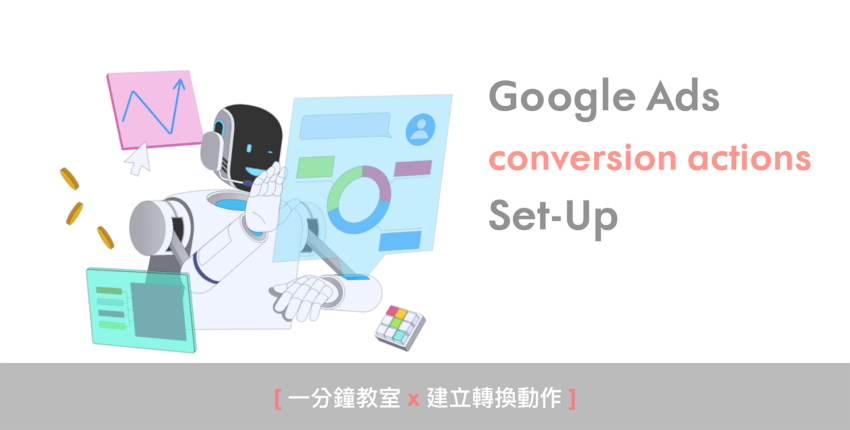本文要來介紹如何設定 Google Ads【轉換追蹤】中的【建立轉換動作】。此次將分別【自動設定】與【手動設定】的部分。
設定轉換追蹤可幫助衡量廣告效果。透過衡量消費者在您的網站上所採取的相關操作,幫助優化行銷活動,實現整體廣告效果目標,例如增加銷售、產生潛在客戶或推動網站的流量。
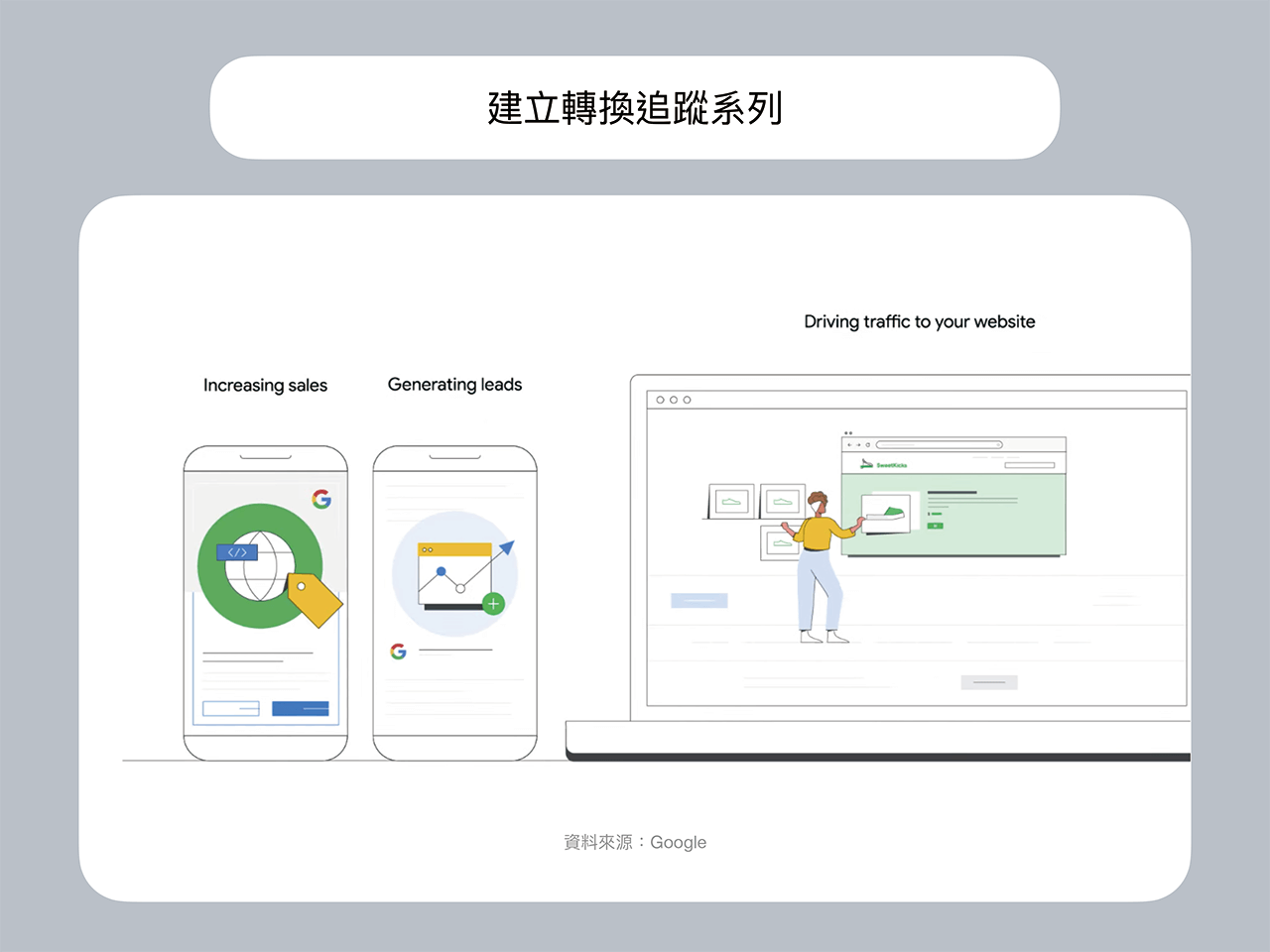
設定轉換追蹤有以下兩個步驟:
- 步驟一、在帳戶中建立轉換動作
- 步驟二、在網站上安裝 Google 代碼
如要建立轉換操作,需要前往【目標】然後到【轉換】點擊【新增轉換操作】按鈕建立新的轉換操作。以下將快速介紹【轉換動作】的 Google Ads 設定方式。
⚠️ 注意:如果您是使用【Wix、WordPress、Drupal、Squarespace、GoDaddy、WooCommerce、Shopify、Magento、Awesome Motive 或 Hubspot】等服務建立的網站(匡內容管理系統代管的網站),請參閱本文了解如何設定轉換增強功能。
☕️建立轉換動作
轉換動作是依據對有價值的特定客戶動作(例如,線上購物或來電)進行追蹤,了解廣告如何促使顧客採取這些有意義的動作。
Step1. 建立轉換動作
① 進入 Google Ads 帳號 ☞ 點擊工具圖標,點選【轉換】的【評估】
② 點擊摘要中的【新增轉換動作】☞【網站】選擇【下一步】
③ 輸入網站網域,選擇【掃描】進行以下操作:
☞ 偵測網站是否有 Google程式碼:如果沒有,系統會顯示 Google 程式碼讓您加進網站)
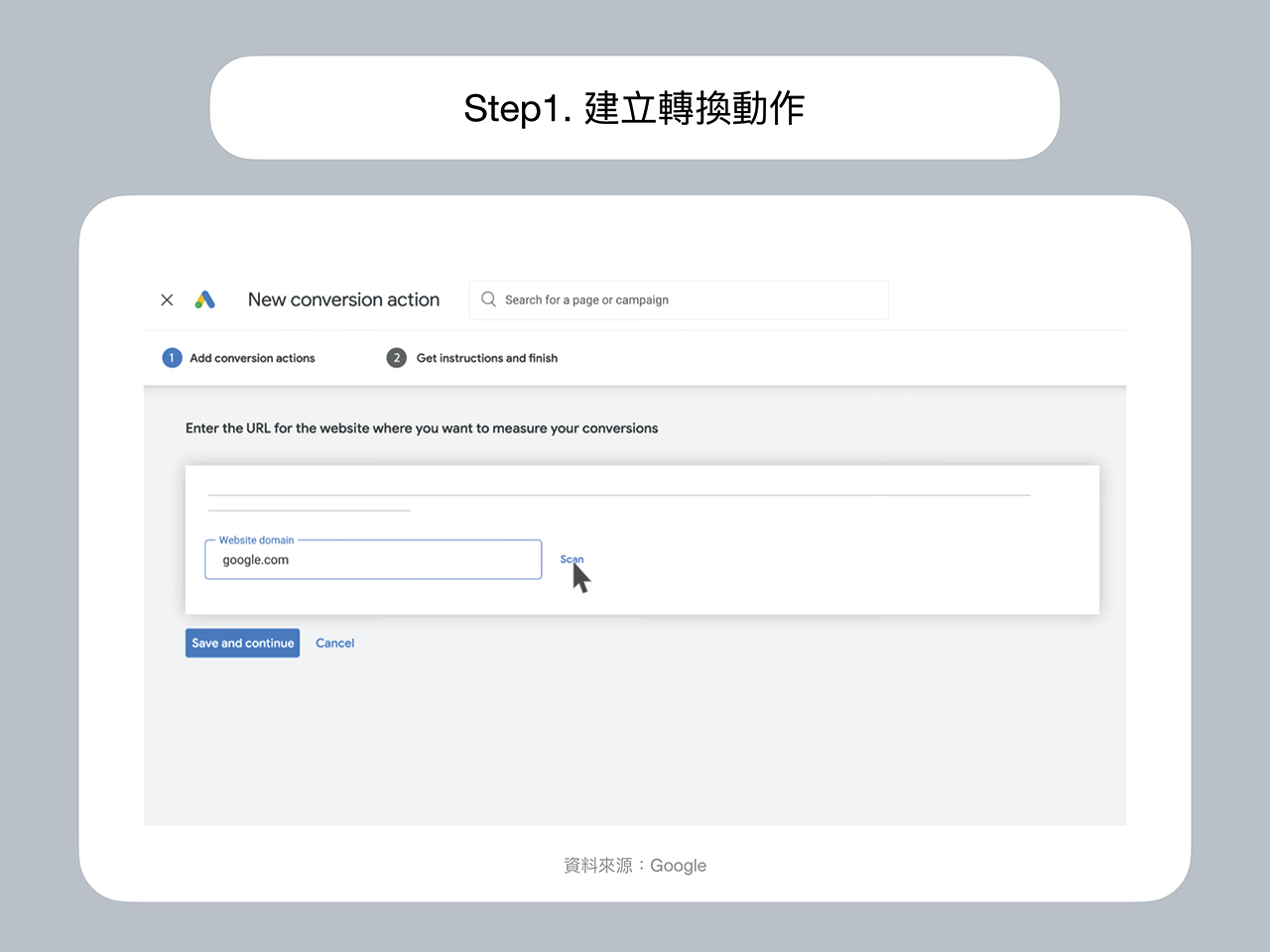
Step2. 轉換動作設定
建立的方式有【自動設定】與【手動設定】兩種方式,我們將依序介紹。
🤖自動設定:使用網址設定轉換
如要追蹤網頁匯入轉換,但不需要轉換值、交易 ID、強化轉換參數(例如電子郵件地址和電話號碼)或其他來自修改代碼的自修改參數,可使用此方法(需要注意的事:如果選擇自動設定跨越網址設定轉換,則無法使用 Google 代碼管理工具設定轉換代碼)操作方式如下:
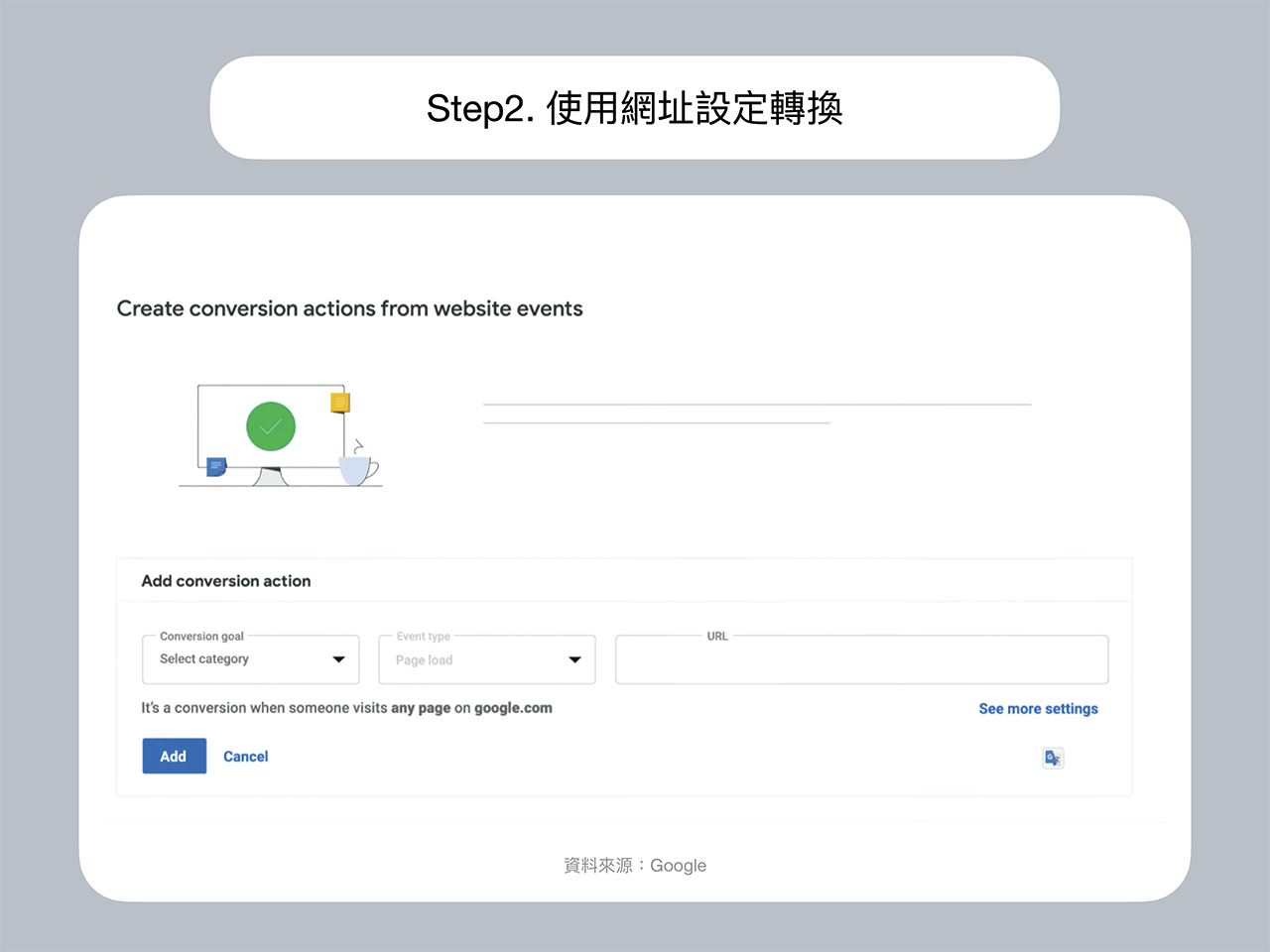
① 可看到兩個選項:建議顯示網址與新增網址
☞ 建議顯示網址:點選【接受建議】追蹤其中的一個建議網址轉換。
☞ 新增網址:根據您認為最適合轉換目標的網址,輸入【轉換頁面網址】再按一下【新增】
② 如要修改已新增網址,可點選【設定】
③ 點擊【儲存並繼續】即可。
🧮 手動設定:允許更多控制
如果您需要追蹤按鈕或連結的點擊次數(而不是網頁載入次數)或想使用追蹤價值、交易ID 或其他來自訂活動代碼的自訂參數,請使用此方法。操作方式如下:

① 前往【手動建立及安裝轉換(進階)】☞ 選擇【新增轉換動作一下】
② 在【目標和動作優化】旁邊,從下拉式選單中選擇轉換要計入的目標
③ 點擊【轉換動作優化選項】指定主要動或次要動作
④ 為要追蹤的轉換命名
⑤ 依序設定:目標、轉換價值的方法、計算方式
⑥ 點擊【點讀取後轉換回溯期】進行設定
⑦ 點擊【瀏覽後轉換回溯期】進行設定
⑧ 點擊【升降模式】選擇【定位模式】☞ 能實現深入解析廣告成果,還可幫助優化轉換流程
⑨ 點擊【儲存並繼續】☞ 建立轉換動作完成 🌸
👀 以上是本日的數位廣告資訊介紹,感謝您的閱讀~
下一篇我們將介紹轉換追蹤的第二項大工程:安裝 Google 代碼!
對轉換追蹤感興趣的朋友,請記得再次回來觀看~